API til Facebook-konverteringer: Hvad marketingfolk har brug for at vide: Social Media Examiner
Facebook / / March 01, 2021
Gad vide, hvordan iOS 14 og andre pixelblokkere vil påvirke din Facebook-marketing? Vidste du, at Facebook Conversions API kan hjælpe?
I denne artikel finder du ud af, hvordan du konfigurerer Facebook Conversions API, så du kan måle dine Facebook- og Instagram-marketingaktiviteter.
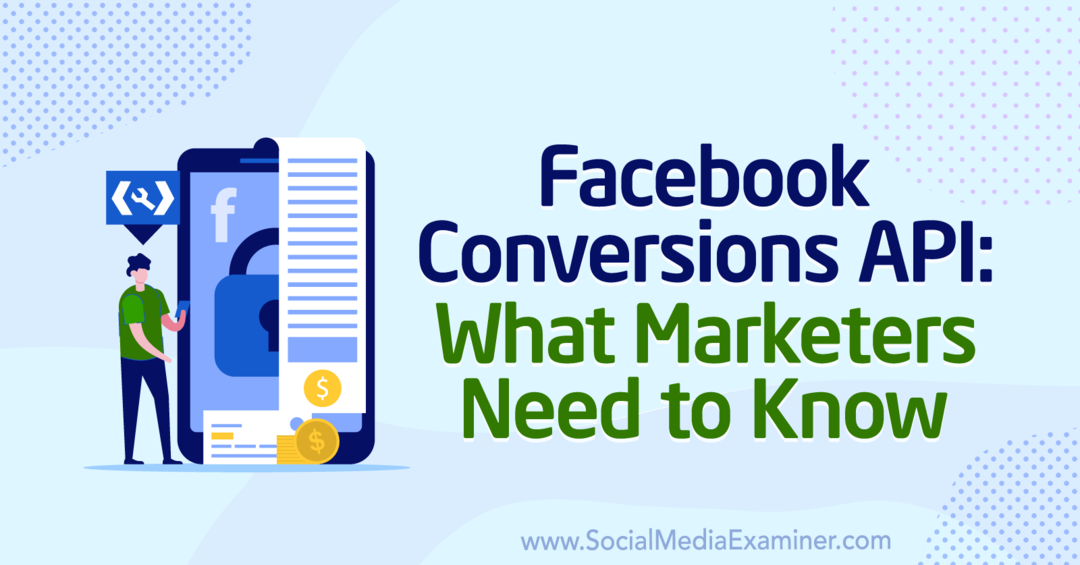
Hvad er API til Facebook-konverteringer?
Du har muligvis bemærket for nylig, at Facebook har sendt alarmer om de kommende iOS 14-ændringer, og hvordan de påvirker dine annoncer. Her er kernen i hvad der foregår.
Med iOS 14 gør Apple det meget sværere for apps og websteder på Apple-enheder at spore brugeradfærd. Apple laver et par ting for at få dette til at ske, herunder at give iOS 14-brugere mulighed for at slukke sporing på enhedsniveau og begrænsning af hændelsessporing, uanset en brugers indstillinger.
Disse ændringer træder i kraft om få måneder. Den nøjagtige dato er ikke blevet annonceret på tidspunktet for denne skrivning, men det er meget vigtigt at foretage justeringer nu, så du er klar, når det sker.
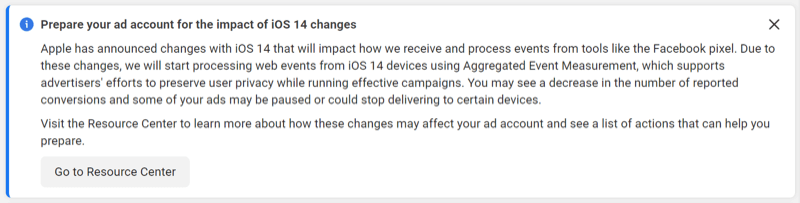
Når disse sporingsændringer træder i kraft, kan apps og websteder på Apple-enheder muligvis blive blokeret for afsendelse konverteringshændelsesoplysningerne (køb, kundeemner, tilføj til indkøbskurv osv.), som virksomheder normalt sporer i annoncer Manager.
I betragtning af hvor meget Facebook-annoncetrafik kommer fra mobile enheder, og hvor meget af den mobile trafik kommer specifikt fra Apple-enheder, kan denne sporingsændring i høj grad begrænse din evne til at måle resultaterne af din Facebook-annoncer.
Det er dog ikke kun iOS 14-opdateringen. Øget brugerkontrol fra privatlivets love som EUs GDPR og Californiens Privacy Rights Act samt stigende brug af ad-blokerende software har allerede begrænset Facebooks evne til at spore begivenheder.
Så der kom en ændring, men iOS 14-opdateringen fremskyndede Facebooks tidslinje.
Løsningen kaldes Conversions API.
Conversions API (eller CAPI som det undertiden kaldes) er et nyt navn, men ikke en ny måde at spore på, selv for Facebook. Det gamle navn var Server-Side Events, hvilket bedre forklarer, hvad der foregår. Med Conversions API sporer websides server (i modsætning til browseren) brugeren, når de besøger dit websted. Serveren bemærker, hvilke handlinger brugeren foretager (tilføj til indkøbskurv, køb, lead), og derefter sender serveren oplysningerne tilbage til Facebook.
Christopher Penn fra Stol på indsigt forklarer, ”Årsagen til at du bruger Conversions API er, at du i stigende grad ikke stoler på browsersidesporing. Hvis jeg er på min iPhone, og jeg er i Safari, på grund af den måde, Apple implementerer privatlivets fred på, overføres der meget færre data. Hvis jeg er i Chrome, og jeg har fået AdBlock til at skrue helt op til maksimum, kommer din Facebook-pixel slet ikke til at fyre. Det vil blive låst ude. Og så vil du have konverteringer, men Facebook ved ikke om det. At have en anden måde at spore konverteringer på bliver mere og mere vigtig. ”
Facebooks API til konverteringer er din bedste sikkerhedskopi.
Hvordan ændrer Conversions API ting?
I øjeblikket har de fleste mennesker Facebook-pixel installeret direkte på deres hjemmeside eller indirekte via Google Tag Manager. Når en bruger indlæser dit websted, udløses pixlen på browserniveau. For hver side brugeren besøger og handlinger brugeren udfører (tilføj til indkøbskurv, køb, lead osv.), Sender browseren en opdatering tilbage til Facebook. Facebook fortæller dig derefter i Ads Manager, hvor mange køb, kundeemner, tilføj til indkøbsvogne og så videre din annonce genereret.
Med Conversions API, når en bruger klikker på en Facebook-annonce og lander på dit websted, sender Facebook et unikt ID for den pågældende bruger til serveren. Serveren sporer brugeren via dette id, da de besøger forskellige sider på dit websted og bemærker, om de gennemfører et køb, vælger en blymagnet, tilføjer et produkt til deres indkøbskurv og andet handlinger. Serveren sender derefter en besked tilbage til Facebook om, hvilken handling dette bruger-id afsluttede.
I det mindste for tiden vil både browser- og serverhændelser fortsætte med at affyre. Når Facebook modtager serverhændelsen, kontrollerer den, om den også har en tilsvarende browserhændelse. Hvis browserhændelsen er blokeret - f.eks. Fordi Apple blokerede tracking på browserniveau - bruger Facebook i stedet serverhændelsen. Hvis Facebook har begge begivenheder, "duplikeres" begivenhederne og bruger kun browserhændelsen. (Deduplikat er en fancy måde at sige, at det ikke tæller den overflødige begivenhed.)
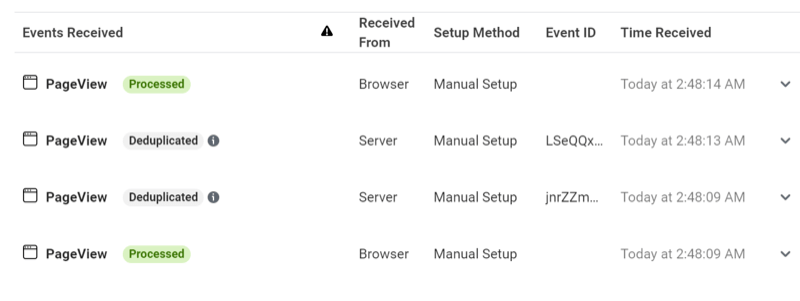
Flere ændringer påvirker også, hvordan konverteringshændelser fungerer. Facebook har stoppede ved hjælp af 28-dages tilskrivningsvinduet og bruger nu kun tilskrivningsvinduerne med 7 dages klik eller en dags visning. Det betyder, at du muligvis kan se en reduktion i antallet af konverteringer fra det, du havde før, hvis du ofte havde konverteringer, der fandt sted mere end 7 dage efter, at nogen havde klikket på din annonce.
Facebook er også skifte til aggregerede begivenheder. Den aggregerede hændelsesmåling er en protokol, der giver dig mulighed for at måle konverteringshændelser selv med iOS 14-begrænsningerne. Du er dog begrænset til otte begivenheder, begivenhederne prioriteres, og Facebook registrerer kun begivenheden med den højeste prioritet pr. Transaktion. Så hvis du har startet checkout, tilføjet til indkøbskurv og køb oprettet, registreres kun den handling, du identificerede som den højeste prioritet.
Fordele ved at bruge Conversions API
Ja, der er fordele ved at bruge Conversions API. Som forklaret ovenfor giver det dig mulighed for at spore effektiviteten af dine annoncer, selvom nogen bruger en Apple-enhed eller har annonceblokerende software i deres browser.
Kevin Grinberg fra Aktiv frekvens påpeger den anden fordel: ”Der sker potentielt ting, som kun din server vil vide om. Siden ved ikke, fordi det sker i baggrunden - du bestiller et produkt, men vi registrerer det kun som en salg, når det sendes, eller en kunde returnerer deres køb - det er en begivenhed, der sker på serveren, ikke på side. Det giver din server en måde at fortælle Facebook om ting, der sker på serveren, så du kan spore begivenheder længere nede efter den første begivenhed. ”
Sådan opsættes Conversions API til webstedsbegivenheder
Der er forskellige installationsprocedurer for websteder og applikationer. Denne artikel fokuserer på webstedsopsætningen. Hvis du kører annoncer, der er optimeret til appbegivenheder, skal du følge trinene for appopsætning.
Ressourcecenter
I Ads Manager har Facebook tilføjet en ny fane Ressource Center for at komme i gang med installationsprocessen. Ressource Center linker til flere artikler om de kommende ændringer og Conversions API (CAPI). Det har også specifikke oplysninger om din annoncekonto, så du kan fortælle, om du har gået glip af nogle trin i CAPI-installationsprocessen.
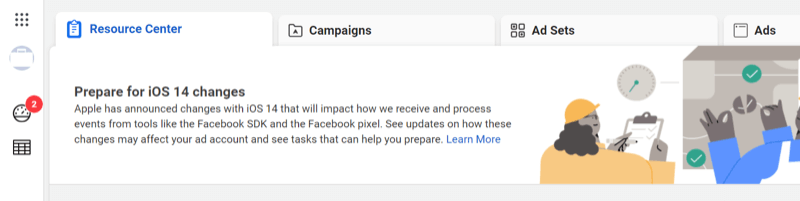
# 1: Bekræft dit domæne
Hvis du kører Facebook-annoncer, der er optimeret til webstedsbegivenheder, er den første ting du vil gøre bekræft, at dit domæne er bekræftet.
For at gøre dette skal du gå til Domæner. I Forretningschef, åbn Forretningsindstillinger, vælg Brand Safety i menuen til venstre, og vælg derefter Domains.
Alternativt, hvis du har en prompt i Ressource Center for at bekræfte dit domæne, skal du klikke på Bekræft domæne-knappen (billedet nedenfor), og det fører dig direkte til Domæner.

Hvis du har et bekræftet domæne, vises det i hovedvinduet med en grøn prik. Du kan springe til næste afsnit i denne artikel: "Trin nr. 2: Opsæt konverterings-API'en."
Hvis du allerede har startet processen, men ikke har afsluttet den, kan du se dit domæne med en rød prik.
Hvis du ikke har et bekræftet domæne, vises meddelelsen "

Vælg nu din foretrukne metode til at bekræfte dit domæne. Facebook giver dig tre muligheder: DNS-verifikation, HTML-filoverførsel og metatag-verifikation.
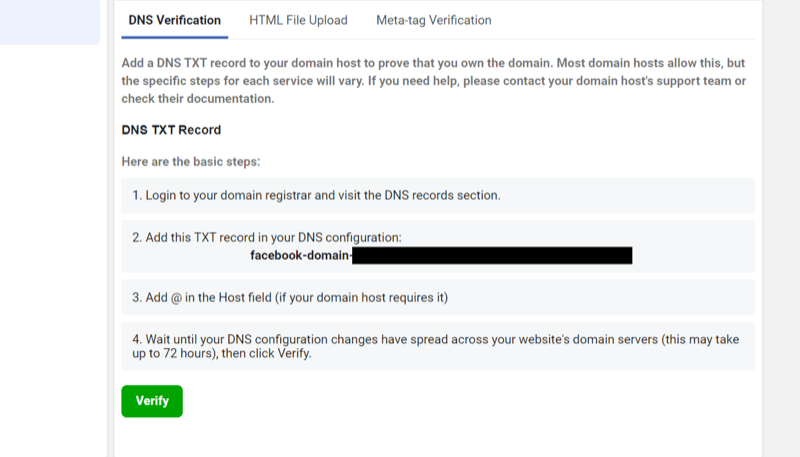
Følg instruktionerne for den metode, du valgte for at afslutte bekræftelsen af dit domæne. Når dit domæne er bekræftet, vises det med en grøn prik.
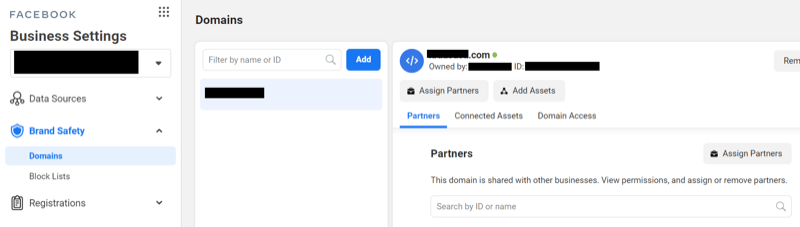
# 2: Opsæt Conversions API til WordPress
Hvordan du opretter Conversions API afhænger af, hvilken platform dit websted er på. E-handelsplatforme har for det meste været proaktive omkring oprettelse af integrationer til Facebooks Conversions API. Nogle, som WooCommerce, har etableret partnerintegrationer med Facebook. Andre, som Shopify, har deres egen installationsprocedure.
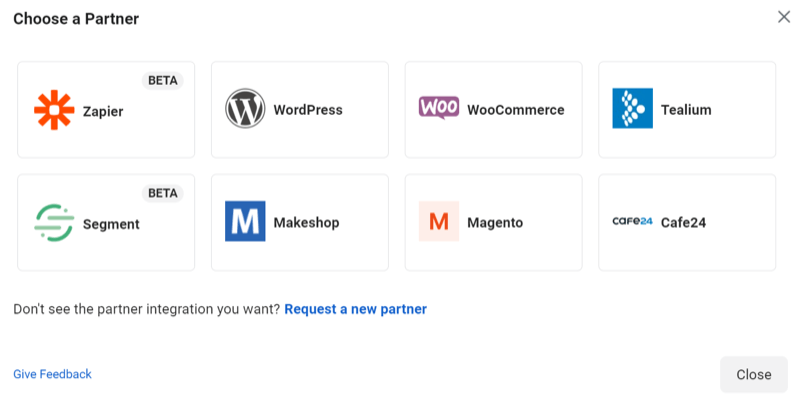
Hvis din webstedsplatform ikke er på listen, skal du foretage en hurtig Google-søgning for at se, om den har en integreret integration. Hvis det ikke er en partner og ikke har en integreret integration, Zapier-løsning kan være din bedste chance.
Der er to måder at oprette Conversions API på dit WordPress-websted: Brug af WordPress-partnerintegration eller et gratis plugin-lignende PixelYourSite. PixelYourSite er en mere brugervenlig oplevelse, så vi starter med denne opsætning. (Andre WordPress-tracking-plugins har også konverterings-API-integrationer. Hvis du bruger et andet plugin til pixelinstallation, skal du se, om de først har en CAPI-konfiguration.)
Brug PixelYourSite til at oprette Conversions API til WordPress
For at konfigurere Conversions API ved hjælp af PixelYourSite skal du først installere og aktivere PixelYourSite-pluginet. I dit WordPress-dashboard skal du vælge Plugins i menuen til venstre. Klik derefter på Tilføj nyt.
Søg efter PixelYourSite i søgefeltet. Du vil have pluginet med titlen "PixelYourSite – Din smarte PIXEL (TAG) Manager." Klik på Installer nu, og når det er færdig med indlæsning, skal du klikke på Aktivér.
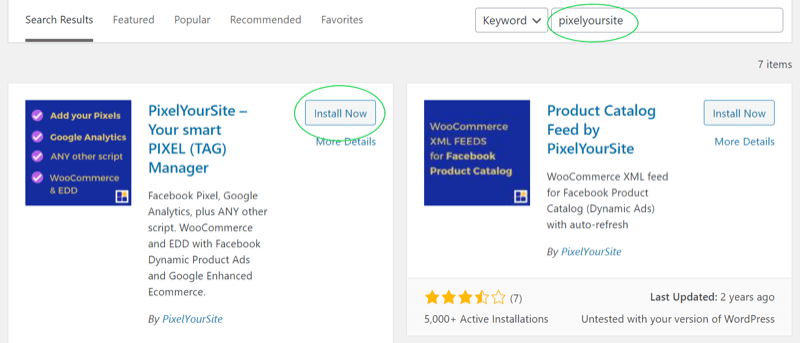
Når pluginet er aktiveret, vises det i menuen til venstre i WordPress. Vælg pluginet, og gå til dashboardet til pluginet.
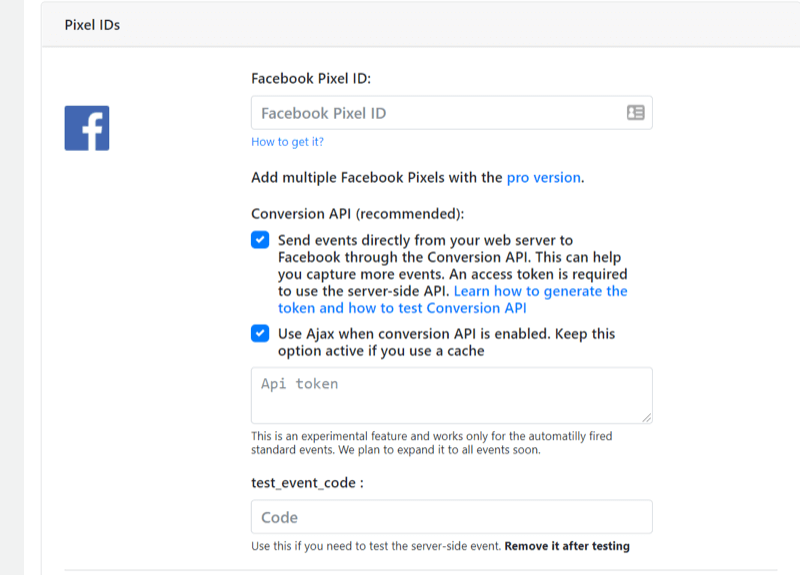
Gå derefter ind Facebook Events Manager og kopier dit Facebook-pixel-id. Indsæt det derefter i Facebook Pixel ID-feltet i PixelYourSite-dashboardet (se det udfyldte billede nedenfor).
Gå nu tilbage til Facebook Events Manager. Rul ned til Conversions API under Indstillinger, og klik på Generer adgangstoken.
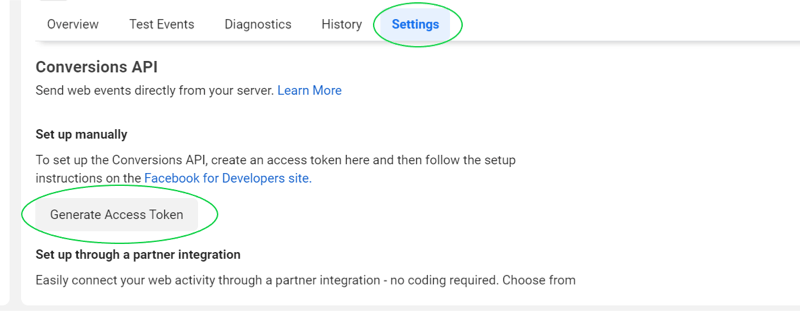
Kopier adgangstokenet.
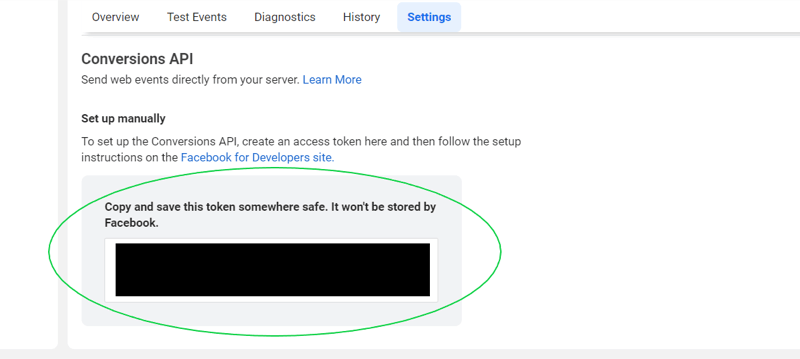
Indsæt adgangstokenet i API-token-feltet i PixelYourSite-dashboardet, og marker afkrydsningsfeltet "Send begivenheder direkte fra din webserver til Facebook via Conversions API."
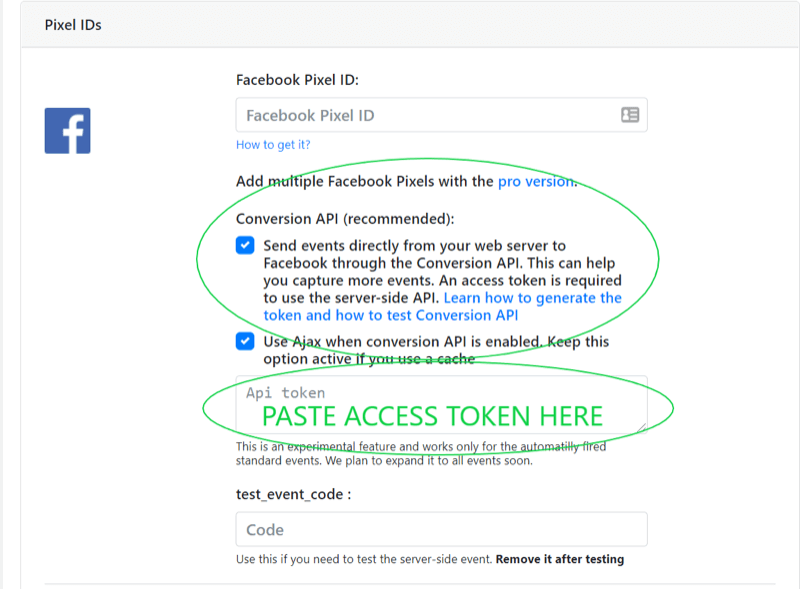
Nu skal du teste din opsætning. Gå tilbage til Facebook Events Manager, og gå til fanen Test Events. Kopier testkoden under Testserverhændelser.
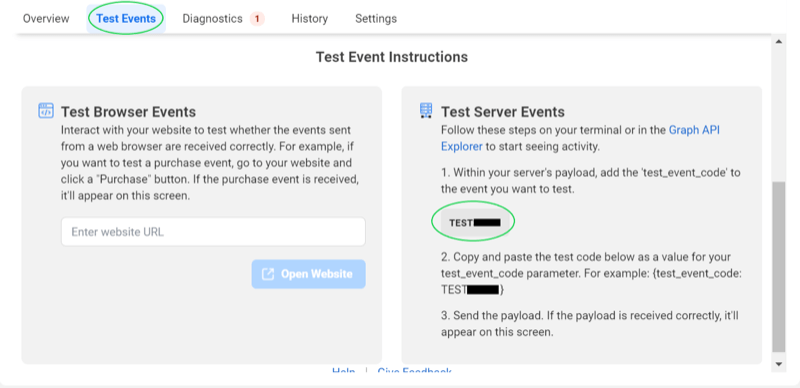
Gå derefter tilbage til PixelYourSite-dashboardet og indsæt testkoden i feltet "test_event_code". Rul ned til bunden, og klik på Gem indstillinger.
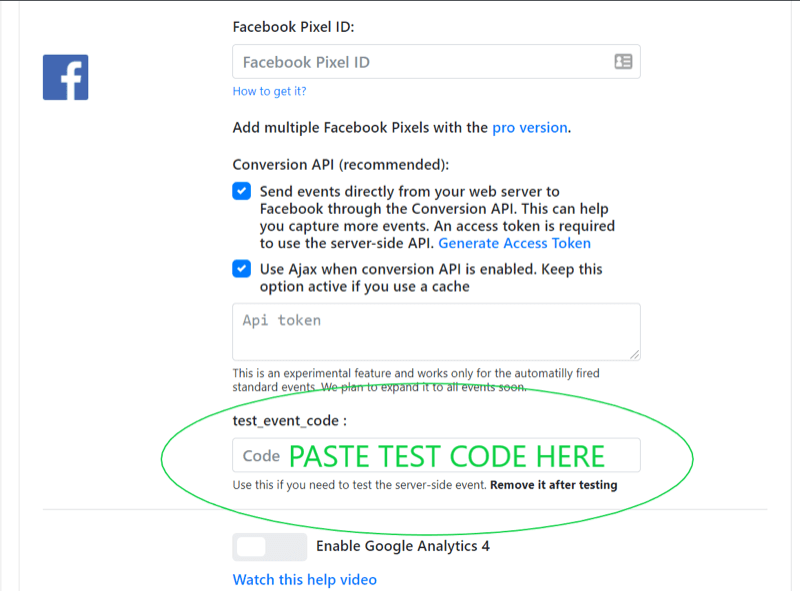
For at køre testen skal du åbne en side på dit websted i en anden fane.
For at se, om testen blev udløst korrekt, skal du gå tilbage til fanen Testbegivenheder i Events Manager. (Du skal muligvis opdatere siden, hvis den stadig er åben fra de foregående trin.) Hvis testen udløb med succes viser vinduet Test dine begivenheder de modtagne begivenheder og "Modtagende aktivitet" med en grøn prik.
Hvis browserhændelsen også udløses, vil du se browserhændelsen som behandlet og serverhændelsen som "Dedupliceret".
Hvis kun serverhændelsen udløses, ser du kun serverhændelsen behandlet.
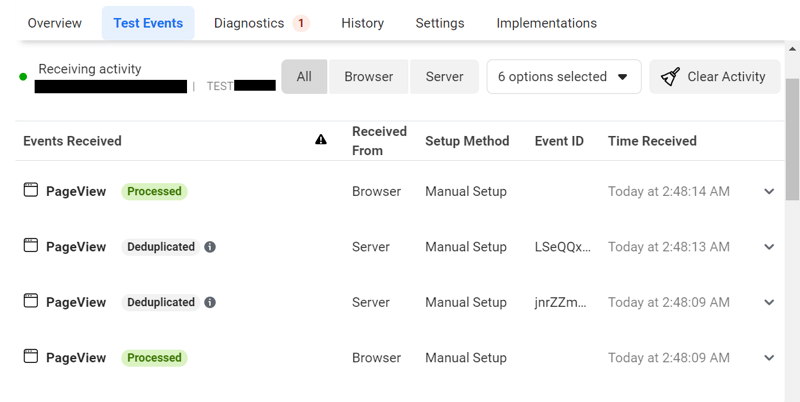
Hvis testen udløses korrekt, skal du gå tilbage til PixelYourSite-dashboardet og slette testkoden. Klik på Gem indstillinger, når du er færdig.
Nu hvor du har konfigureret din Conversions API med succes, kan du springe videre til næste afsnit i denne artikel: "# 3: Brug begivenhedsopsætningsværktøjet til at konfigurere hændelsessporing."
Brug partnerintegration til at oprette Conversions API til WordPress
For at indstille Conversions API ved hjælp af WordPress-partnerintegrationen skal du gå til Facebook Events Manager og klikke på fanen Indstillinger. Rul ned til Conversions API, og klik på Vælg en partner.
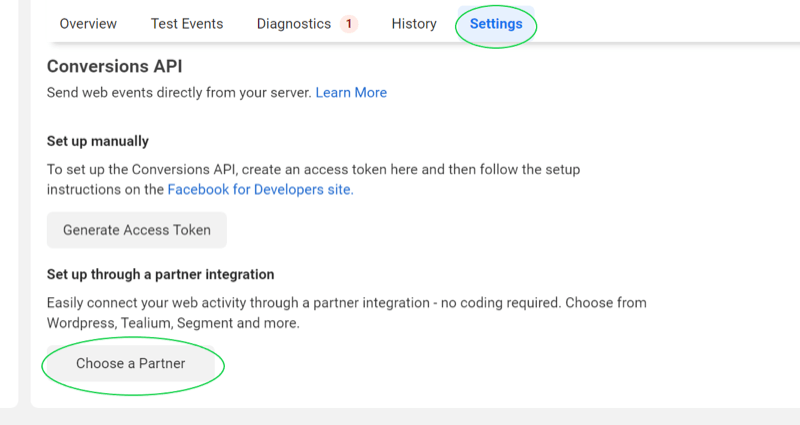
Vælg WordPress.
Marker begge felter på den næste side, og klik på Opret adgangstoken.
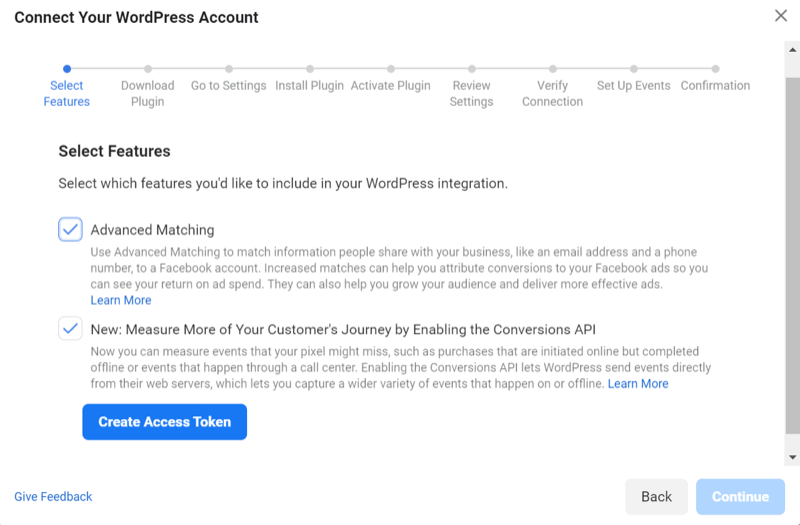
Kopier adgangstokenet og indsæt det et sted til opbevaring. Du får brug for dette senere. Klik på Fortsæt.
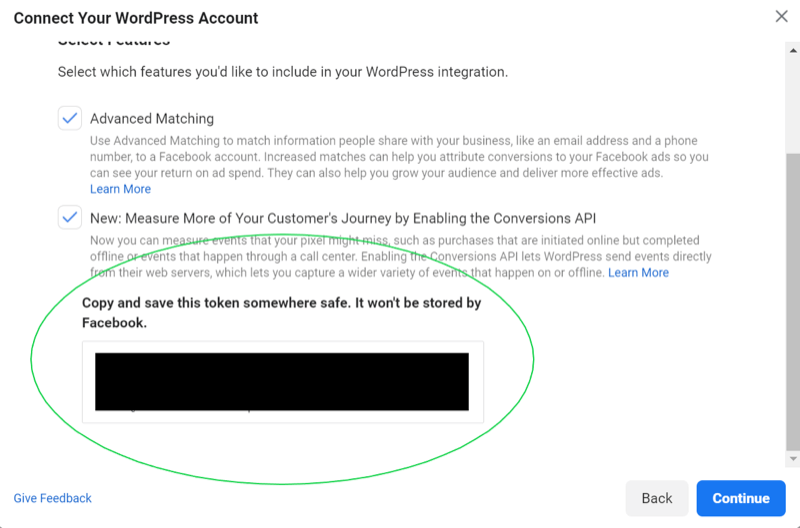
Klik på Download for at downloade Facebook Pixel WordPress-pluginet.
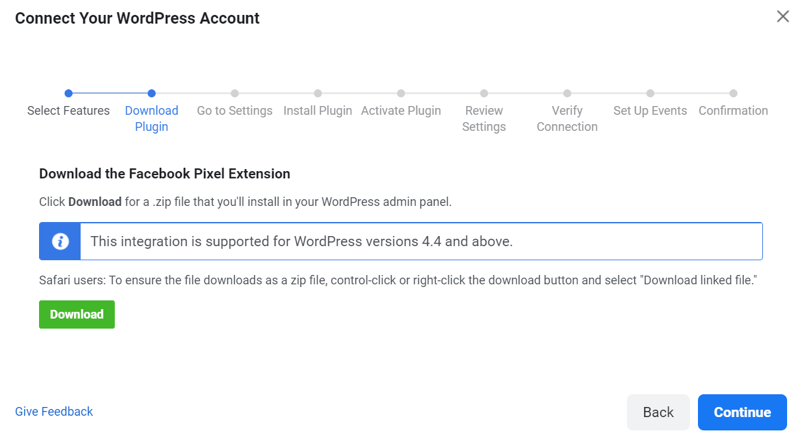
Gå ind på dit WordPress-dashboard, og vælg Plugins og Add New i menuen til venstre.
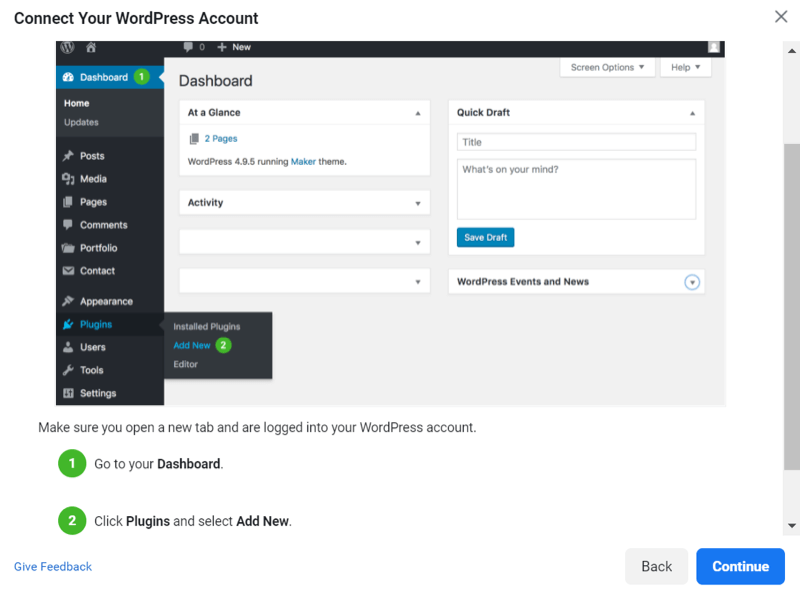
Vælg Upload plugin. Vælg den fil, du downloadede tidligere, og klik på Installer nu.
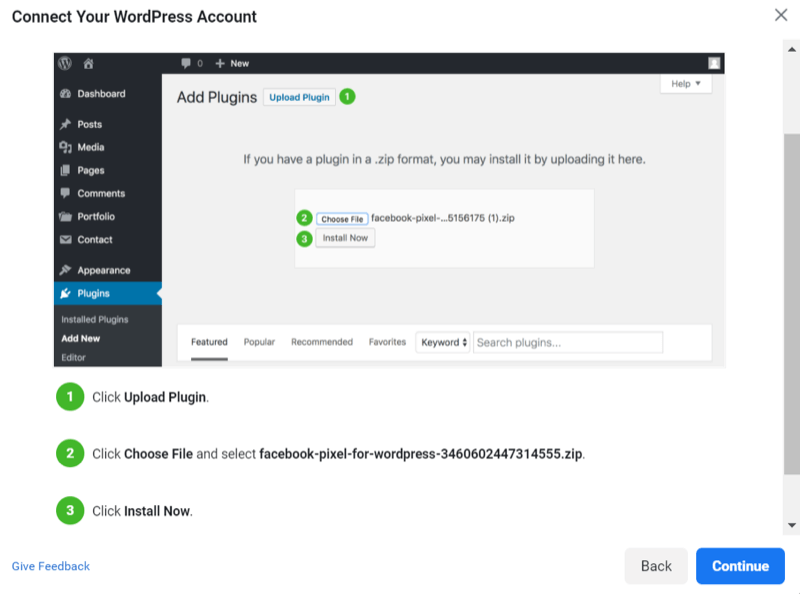
Klik på Aktiver plugin.
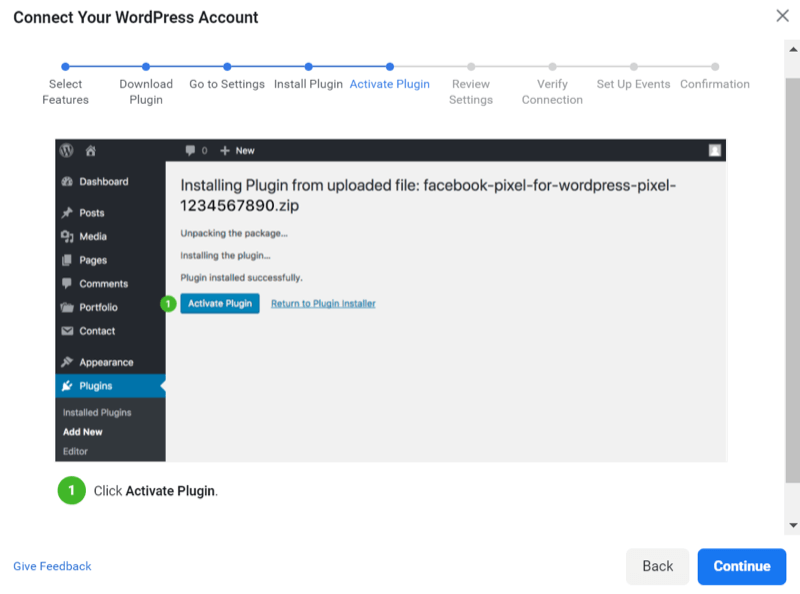
Gå ind i Events Manager, og kopier dit pixel-id. Indsæt det i Pixel ID-feltet. Marker afkrydsningsfelterne for "Aktivér avanceret matching" og "Aktivér server-side-API'en for at sende begivenheder ..." Kopier derefter den adgangskode, du oprettede, og indsæt den i adgangstokenboksen. Klik på Gem ændringer.
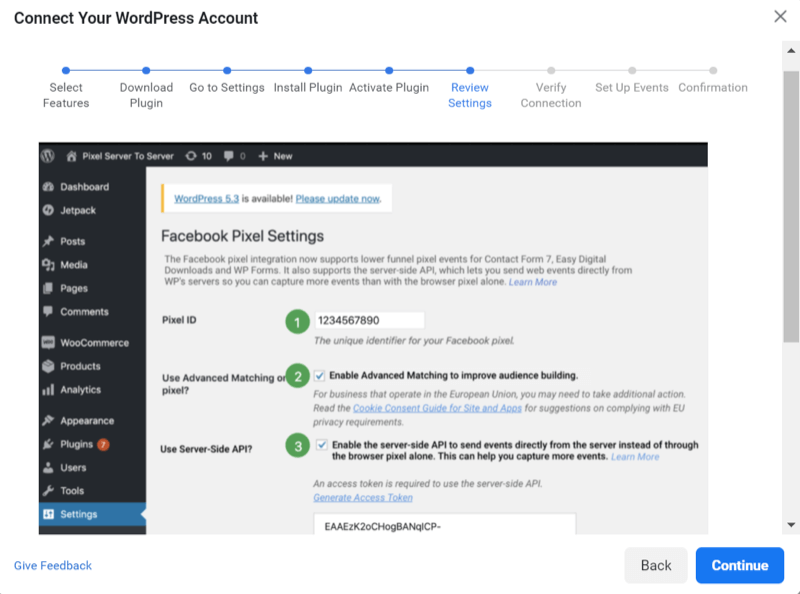
Opdater plugin. Facebook har udgivet hyppige opdateringer til partnerintegrations-pluginet, så sørg for at du er i den nyeste version. Hvis pluginet er konfigureret korrekt, skal det se sådan ud:
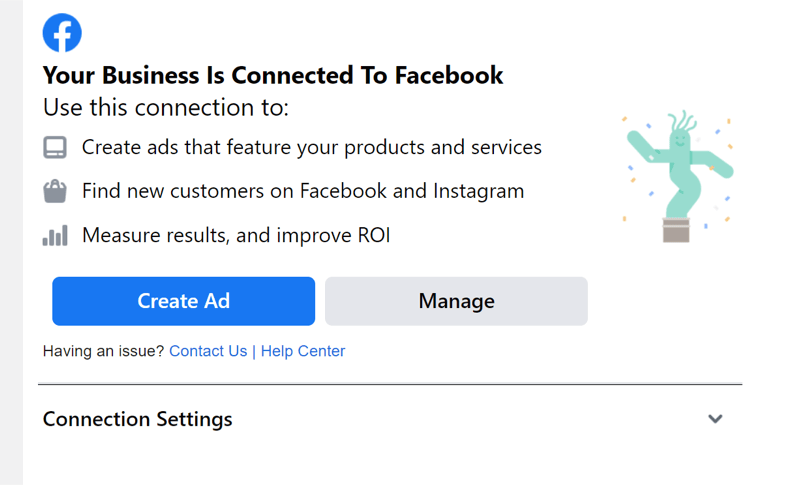
Test din Conversions API-opsætning ved at åbne dit websted i en ny fane. Gå tilbage til Events Manager til fanen Oversigt. Hvis din opsætning er korrekt, kan du se begivenheder mærket "Aktiv" med en grøn prik. Det kan tage et par minutter at opdatere.
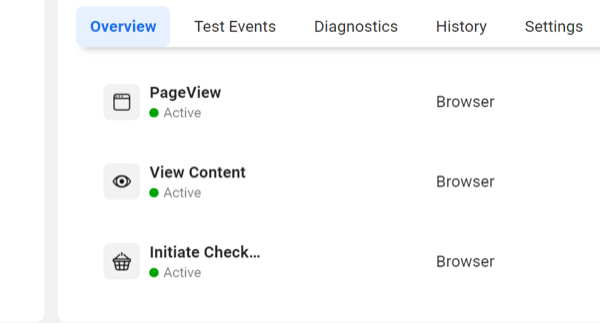
# 3: Brug begivenhedsopsætningsværktøjet til at opsætte sporing af begivenheder
Hvis dine begivenheder allerede er oprettet, kan du springe videre til næste afsnit i denne artikel: “# 4: Konfigurer din samlede hændelsesmåling. ” Hvis du har brug for at oprette begivenheder, har du dog nogle valg.
Hvis du stadig er i guiden til opsætning af WordPress-partnerintegration fra det foregående afsnit, kan du klikke på Fortsæt for at gå til "Opsæt begivenheder". Indtast din websteds-URL, og klik på Åbn websted.
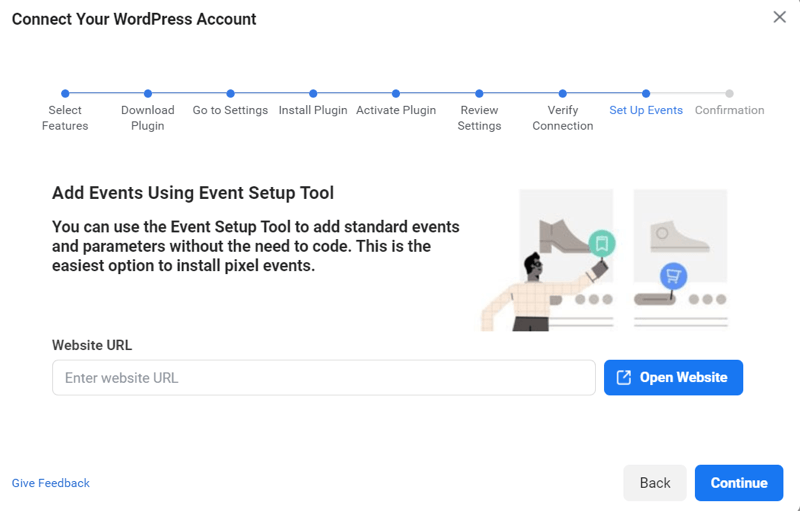
Ellers kan du gå ind i Events Manager, åbne fanen Indstillinger, rulle ned til Event Setup og klikke på Open Event Setup Tool.
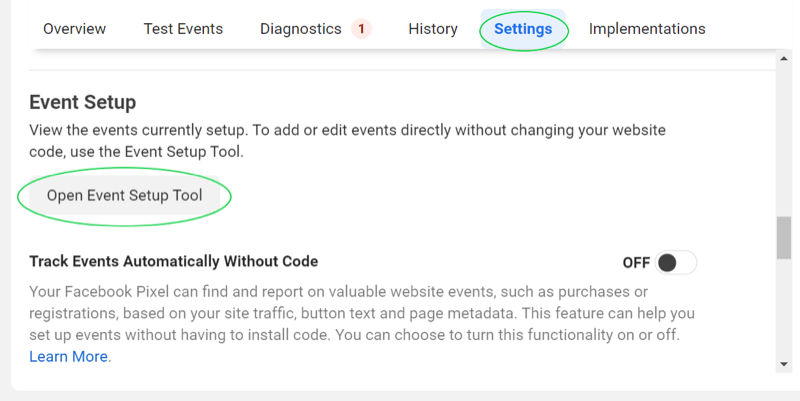
Du kan derefter bruge Værktøj til opsætning af begivenheder for at oprette de begivenheder, du skal spore på dit websted.
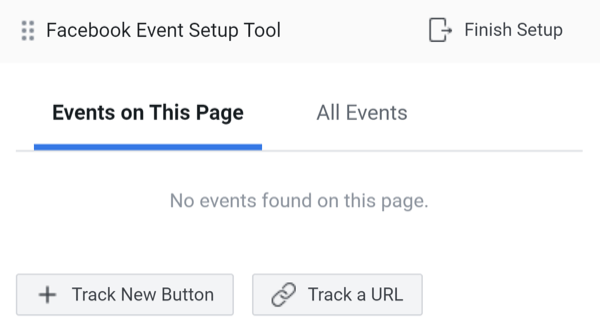
# 4: Konfigurer din samlede hændelsesmåling
Den aggregerede hændelsesmåling er ret ligetil at konfigurere. Facebook giver dig mulighed for at konfigurere de begivenheder, der allerede er affyret på dit websted.
Gå til Events Manager for at konfigurere din samlede hændelsesmåling. Klik på fanen Oversigt, og vælg Aggregeret hændelsesmåling. Klik derefter på Konfigurer webhændelser.
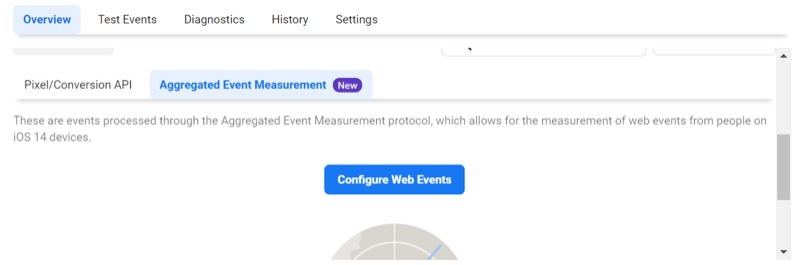
På den næste skærm kan du se alle dine bekræftede domæner. Klik på det domæne, som du vil konfigurere begivenheden for, og klik på Rediger begivenheder. (Bemærk: Under visse omstændigheder kan du konfigurere begivenheder, selvom domænet ikke er verificeret, men bekræftelse stadig anbefales. Du kan læse mere her).
De begivenheder, som Facebook tidligere har optaget, vil blive opført fra højeste til laveste prioritet.
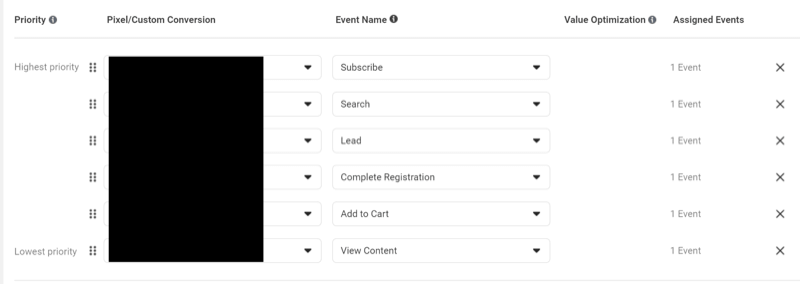
Du kan trække og slippe begivenhederne for at omarrangere dem baseret på rækkefølgen af din tragt, hvis Facebooks ordre ikke er korrekt. Hvis du har en købsbegivenhed, har du mulighed for at aktivere Værdioptimering. Du skal aktivere dette for at sende en værdi med din købsbegivenhed.
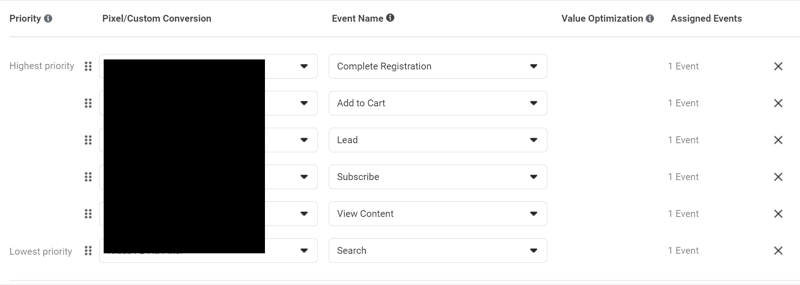
Konklusion
Facebooks Conversions API kan være forskellig fra den traditionelle pixelopsætning, og når som helst vi skal lære ny teknologi, kan det være frustrerende. Ting ændrer sig ganske hurtigt med denne udrulning. Ikke alle platforme har en partnerintegration eller native konfiguration i øjeblikket, men jeg forudsiger, at de andre platforme snart vil indhente. I mellemtiden er Zapier din ven.
Conversions API giver dig mulighed for at have nøjagtig rapportering, selv med ændringer som iOS 14 opdatering og annonceblokerende software. Det er vigtigt, at du konfigurerer dette nu, så når de fulde iOS 14-ændringer træder i kraft, mister du ikke nogen af dine konverteringsdata.
Hvad synes du?Vil du oprette Conversions API til din virksomhed? Del dine tanker i kommentarerne nedenfor.
Flere artikler om Facebook-annoncer:
- Lær hvordan du identificerer Facebook-annoncer, du skal stoppe med at bruge penge på.
- Udforsk almindelige Facebook-annoncefejl og lær, hvordan du retter dem.
- Oplev, hvordan du udvikler Facebook-målgrupper til målretning mod kolde, varme og varme udsigter.
